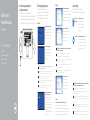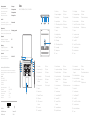Dell Precision 5510 Guía de inicio rápido
- Tipo
- Guía de inicio rápido
El Dell Precision 5510 es una estación de trabajo móvil con características avanzadas que permiten un alto rendimiento y adaptabilidad en múltiples tareas, tales como edición de video y gráficos, modelado 3D, análisis de datos complejos, programación y desarrollo de software. Con un procesador potente, gran capacidad de memoria y almacenamiento, puedes trabajar sin problemas en proyectos exigentes. Además, su tarjeta gráfica de alto rendimiento proporciona imágenes nítidas y fluidas para tareas gráficas intensivas.
El Dell Precision 5510 es una estación de trabajo móvil con características avanzadas que permiten un alto rendimiento y adaptabilidad en múltiples tareas, tales como edición de video y gráficos, modelado 3D, análisis de datos complejos, programación y desarrollo de software. Con un procesador potente, gran capacidad de memoria y almacenamiento, puedes trabajar sin problemas en proyectos exigentes. Además, su tarjeta gráfica de alto rendimiento proporciona imágenes nítidas y fluidas para tareas gráficas intensivas.


Transcripción de documentos
1 Connect the power adapter and press the power button Dell Precision Mobile Workstation 5000 Series Quick Start Guide Snelstartgids Guide de démarrage rapide Guia de Início Rápido Guía de Inicio rápido Sluit de netadapter aan en druk op de aan/uit-knop Connectez l’adaptateur secteur, puis appuyez sur le bouton d’alimentation Conecte o adaptador de alimentação e pressione o botão liga/desliga Conecte el adaptador de alimentación y presione el botón de encendido 2 Finish operating system setup Windows 7 Set up password for Windows Stel een wachtwoord in voor Windows Définissez un mot de passe pour Windows Configurar senha para o Windows Establezca la contraseña para Windows Voltooi de setup van uw besturingssysteem Terminez la configuration du système d’exploitation Termine a configuração do sistema operacional Finalice la configuración del sistema operativo Windows 10 Enable Support and Protection Schakel support en beveiliging in Activez le support et la protection Habilitar o suporte e a proteção Habilite asistencia y protección Connect to your network Maak verbinding met uw netwerk Connectez-vous à votre réseau Conectar-se à sua rede Conéctese a su red NOTE: If you are connecting to a secured wireless network, enter the password for the wireless network access when prompted. N.B. Als u verbinding maakt met een beveiligd draadloos netwerk, moet u wanneer u hierom wordt gevraagd het wachtwoord voor het draadloze netwerk opgeven. Connect to your network Maak verbinding met uw netwerk Connectez-vous à votre réseau Conectar-se à sua rede Conéctese a su red NOTE: If you are connecting to a secured wireless network, enter the password for the wireless network access when prompted. Dell-apps zoeken | Localisez les applis Dell Localizar aplicativos Dell | Localice aplicaciones de Dell Dell Product Registration Register your computer Registreer uw computer Enregistrez votre ordinateur Registrar o seu computador Registre su equipo SupportAssist Check and update your computer Controleer en update uw computer Vérifiez et mettez à jour votre ordinateur Verificar e atualizar o seu computador Compruebe y actualice su equipo N.B. Als u verbinding maakt met een beveiligd draadloos netwerk, moet u wanneer u hierom wordt gevraagd het wachtwoord voor het draadloze netwerk opgeven. REMARQUE : Si vous vous connectez à un réseau sans fil sécurisé, entrez le mot de passe d’accès à ce réseau lorsque vous êtes invité à le faire. NOTA: Se você for se conectar a uma rede sem fio segura, quando for solicitado, digite a senha para o acesso à rede sem fio. NOTA: Si está conectado a una red inalámbrica segura, introduzca la contraseña para el acceso a la red inalámbrica cuando se le solicite. Protect your computer Beveilig uw computer Protégez votre ordinateur Proteger o seu computador Proteja su equipo REMARQUE : Si vous vous connectez à un réseau sans fil sécurisé, entrez le mot de passe d’accès à ce réseau lorsque vous êtes invité à le faire. NOTA: Se você for se conectar a uma rede sem fio segura, quando for solicitado, digite a senha para o acesso à rede sem fio. NOTA: Si está conectado a una red inalámbrica segura, introduzca la contraseña para el acceso a la red inalámbrica cuando se le solicite. Sign in to your Microsoft account or create a local account Meld u aan bij uw Microsoft-account of maak een lokale account Connectez-vous à votre compte Microsoft ou créez un compte local Entrar na sua conta da Microsoft ou criar uma conta local Inicie sesión en su cuenta de Microsoft o cree una cuenta local Locate Dell apps Ubuntu Follow the instructions on the screen to finish setup. Volg de instructies op het scherm om de setup te voltooien. Suivez les instructions qui s’affichent à l’écran pour terminer l’installation. Siga as instruções apresentadas na tela para concluir a configuração. Siga las instrucciones de la pantalla para finalizar la configuración. NOTE: An upgrade from Windows 7 32-bit to Windows 10 will require a manual installation of the system drivers. For latest drivers visit dell.com/support. N.B. Bij een upgrade van Windows 7 32-bits naar Windows 10 moeten de systeemstuurprogramma’s handmatig worden geïnstalleerd. Ga naar dell.com/support voor de laatste stuurprogramma’s. REMARQUE : Pour effectuer une mise à niveau de Windows 7 32 bits à Windows 10, vous devrez installer manuellement les pilotes du système. Pour obtenir les derniers pilotes, rendez-vous sur dell.com/support. NOTA: Para fazer o upgrade do Windows 7 de 32 bits para o Windows 10, será preciso instalar os drivers do sistema manualmente. Para obter os drivers mais recentes, vá para o site dell.com/support. NOTA: La actualización de Windows 7 de 32 bits a Windows 10 requerirá una instalación manual de los controladores del sistema. Para los controladores más recientes visite dell.com/support. Product support and manuals Productondersteuning en handleidingen Support et manuels relatifs au produit Suporte e manuais do produto Manuales y asistencia para productos Dell.com/support Features Dell.com/support/manuals Functies | Caractéristiques | Recursos | Características Dell.com/support/windows Dell.com/support/linux Contact Dell Contact opnemen met Dell | Contacter Dell Dell.com/contactdell Entrar em contato com a Dell | Póngase en contacto con Dell Regulatory and safety Regelgeving en veiligheid | Réglementation et sécurité Dell.com/regulatory_compliance Regulamentação e segurança | Reglamentaria y de seguridad Regulatory model Model regelgeving | Modèle réglementaire Modelo de regulamentação | Modelo reglamentario Regulatory type Type regelgeving | Type réglementaire Tipo de regulamentação | Tipo reglamentario Computer model Model computer | Modèle d’ordinateur Modelo do computador | Modelo de equipo P56F P56F001 1. Aan/uit-knop 15. Luidspreker 1. Botão liga/desliga 15. Alto-falante 2. Kensington-beveiligingssleuf 16. Microfoon 2. Slot de segurança Kensington 16. Microfone 3. Knop batterijstatus 17. Lampje stroomstatus 3. Botão de status da bateria 17. Luz de status de alimentação 4. Lampjes batterijstatus 18. Microfoon 4. Luzes de status da bateria 18. Microfone 5. USB 3.0-aansluiting met PowerShare 19. Luidspreker 5. Conector USB 3.0 com PowerShare 19. Alto-falante 6. Geheugenkaartlezer 20. Label servicetag 6. Leitor de cartão de memória 20. Etiqueta de serviço 7. Touchpad 7. Touchpad 8. Aansluiting hoofdtelefoon 8. Conector de fone de ouvido 9. Thunderbolt™ 3-aansluiting 9. Conector Thunderbolt™ 3 10. HDMI-aansluiting 10. Conector HDMI 11. USB 3.0-aansluiting met PowerShare 11. Conector USB 3.0 com PowerShare 12. Stroomaansluiting 12. Conector de alimentação 13. Statuslampje camera 13. Luz de status da câmera 14. Camera 14. Câmera Dell Precision 5510 Información para NOM, o Norma Oficial Mexicana La información que se proporciona a continuación se mostrará en los dispositivos que se describen en este documento, en conformidad con los requisitos de la Norma Oficial Mexicana (NOM): Importador: Dell México S.A. de C.V. Paseo de la Reforma 2620 - Piso 11.° Col. Lomas Altas 11950 México, D.F. Número de modelo reglamentario: P56F Voltaje de entrada: 100 V AC–240 V AC Corriente de entrada (máxima): 1,8 A Frecuencia de entrada: 50 Hz–60 Hz Corriente de salida: 6,67 A Voltaje de salida 19,5 V CC © 2015 Dell Inc. © 2015 Microsoft Corporation. Printed in the U.S.A. © 2015 Canonical Ltd. 2015-08 1. Power button 14. Camera 1. Bouton d’alimentation 14. Caméra 1. Botón de encendido 15. Altavoz 2. Kensington-security slot 15. Speaker 2. Logement de sécurité Kensington 15. Haut-parleur 2. 16. Micrófono 3. Battery-status button 16. Microphone 3. Bouton d’état de la batterie 16. Microphone Ranura del bloqueo de seguridad Kensington 17. Luces del estado de alimentación 4. Battery-status lights 17. Power-status light 4. Voyants d’état de la batterie 17. Voyant d’état de l’alimentation 3. Botón del estado de la batería 18. Micrófono 5. USB 3.0 connector with PowerShare 18. Microphone 5. 18. Microphone 4. Luces del estado de la batería 19. Altavoz 19. Speaker Connecteur USB 3.0 avec PowerShare 19. Haut-parleur 5. Conector USB 3.0 con PowerShare 20. Etiqueta de servicio 6. Memory-card reader 20. Service-tag label 6. Lecteur de carte mémoire 20. Étiquette de numéro de service 6. Lector de tarjeta de memoria 7. Touchpad 7. Pavé tactile 7. Superficie táctil 8. Headset connector 8. Connecteur de casque 8. Conector de auriculares 9. Thunderbolt™ 3 connector 9. Connecteur Thunderbolt™ 3 9. Conector Thunderbolt™ 3 10. HDMI connector 10. Connecteur HDMI 10. Conector HDMI 11. USB 3.0 connector with PowerShare 11. Connecteur USB 3.0 avec PowerShare 11. Conector USB 3.0 con PowerShare 12. Conector de alimentación 12. Power connector 12. Connecteur d’alimentation 13. Luces del estado de la cámara 13. Camera-status light 13. Voyant d’état de la caméra 14. Cámara-
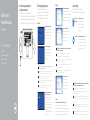 1
1
-
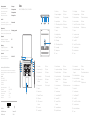 2
2
Dell Precision 5510 Guía de inicio rápido
- Tipo
- Guía de inicio rápido
El Dell Precision 5510 es una estación de trabajo móvil con características avanzadas que permiten un alto rendimiento y adaptabilidad en múltiples tareas, tales como edición de video y gráficos, modelado 3D, análisis de datos complejos, programación y desarrollo de software. Con un procesador potente, gran capacidad de memoria y almacenamiento, puedes trabajar sin problemas en proyectos exigentes. Además, su tarjeta gráfica de alto rendimiento proporciona imágenes nítidas y fluidas para tareas gráficas intensivas.
en otros idiomas
Artículos relacionados
-
Dell Precision 5520 Guía de inicio rápido
-
Dell Precision 5510 Guía de inicio rápido
-
Dell Precision 5520 Guía de inicio rápido
-
Dell Precision 3520 Guía de inicio rápido
-
Dell Latitude 5580 Guía de inicio rápido
-
Dell Precision 5720 AIO Guía de inicio rápido
-
Dell Latitude 5480/5488 Guía de inicio rápido
-
Dell XPS 15 9550 Guía de inicio rápido